ノーコードでNFTが発行できる|Manifoldの使い方を解説
Daichi

この記事では。NFT市場で注目されている「Manifold」の概要とその使い方について解説します。
- この記事のポイント
- Manifoldの概要
- Manifoldの登録方法と使い方
目次
Manifoldとは?= 独自コントラクトでNFTをミントできるツール

出典:Manifold
| 公式サイト | manifold.xyz |
|---|---|
| @manifoldxyz | |
| Discord | discord.com/invite/y7eyzgwEdJ |
| ドキュメント | docs.manifold.xyz/v/manifold-studio |
「Manifold」とは、独自コントラクトを作成してNFTをミントできるツールです。
独自コントラクトは、OpenSeaなどのマーケット側のコントラクトアドレスに紐づく共有コントラクトとは違い、自分で作成し所有するコントラクトアドレスに紐づくものです。
マーケット側に依存しない独自コントラクトによるNFTのあり方はWeb3において注目されており、著名なNFTコレクションにも独自コントラクトのものが多いことも事実です。
その一方、自己所有のコントラクト作成は複雑なプログラミング等の知識を必要とし、誰でも気軽にできるとは言えない側面もありました。
しかし、今回紹介するManifoldでは、独自コントラクトの作成からNFTの発行まで、誰でもノーコードかつ手数料無料でできてしまいます。
さらに豊富なアプリケーションをインストールすることでオークションサイトやSBT(ソウルバウンドトークン)の作成が可能になるなど、その拡張性も魅力のひとつです。
- Manifoldの特徴
- 独自コントラクト作成からNFT発行までノーコードでできる手軽さ
- 手数料無料
- 豊富なアプリケーションによる拡張性(オークションサイトやSBTの作成など)
Manifoldの主な使い方(独自ドメインの作成〜NFTのミント)

出典:Manifold
ここからはManifoldの主な使い方について、以下の通り順を追って解説します。
- ① Manifoldへの登録
- ② 独自ドメイン作成とデプロイ
- ③ NFTのミント
① Manifoldへの登録
まずはManifoldへの登録からはじめましょう。
1.Manifold<manifold.xyz>にアクセスし、右下の「STUDIO LOGIN」をクリックします。

2.「Connect Wallet」をクリックします。
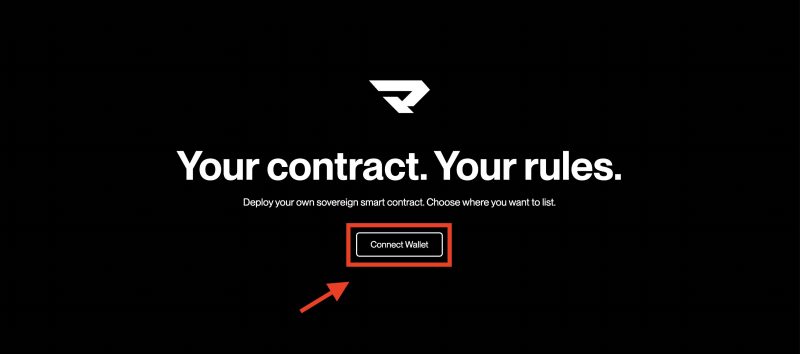
3.ウォレット側で接続や署名を進めます。
4.プロフィール設定が表示されたら、①「YOUR NAME」に名前、②「YOUR EMAIL」にメール(任意)を入力し、下の③「SUBMIT」をクリックします。
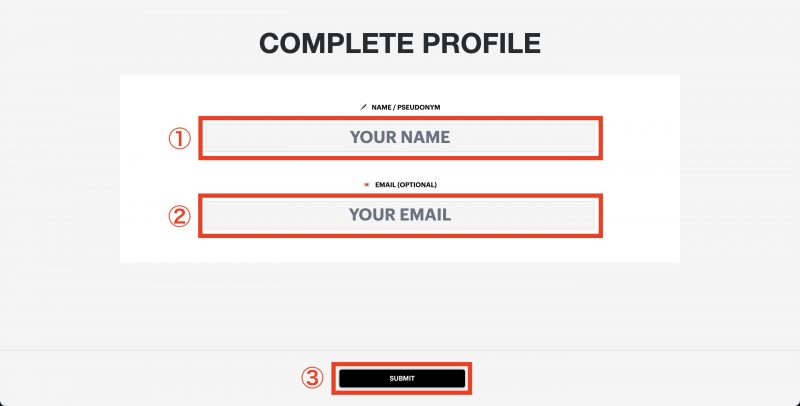
これで登録は完了です。
② 独自ドメイン作成とデプロイ
登録が終わったら、早速コントラクトの作成を始めます。
1.「New Contract」をクリックします。

2.コントラクト作成画面が表示されるので、以下の項目を入力・選択します。
- ① CONTRACT NAME・・・コントラクト名を入力
- ② TYPE・・・トークン規格をERC-721もしくはERC-1155から選択
- ③ SYMBOL・・・トークンシンボル(ティッカー)を入力
- ④ ASCII MARK・・・アスキーマークを入力

アスキーマークはコントラクト作成時にソースコードのコメントとして記録されるアスキーアートのことで、コントラクトを視覚的に識別するために使用されるとのことです。
ここで設定するアスキーアートは幅120字未満が推奨されており、それ以上になるとテキストの折返しなどで形が崩れてしまう可能性があるとのことです。
アスキーアートはこちらのツールを使って作成することができます。もちろん他のツールや自作のものでも構いません。
5.さきほどの①〜④すべてが入力できたら、右上の「Deploy on Goerli」をクリックします。
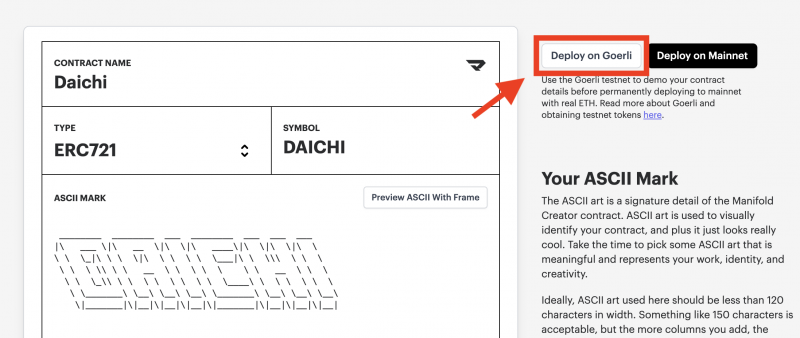
6.ウォレット側でネットワークの切り替えを許可します。
7.Goerliテストネットで使用するGoerli ETH(gETH)を持っていない場合は下記のようなメッセージが表示されるため、Faucetから無料でGoerli ETHを入手を進めます。すでにお持ちの方は手順14まで飛ばしてください。
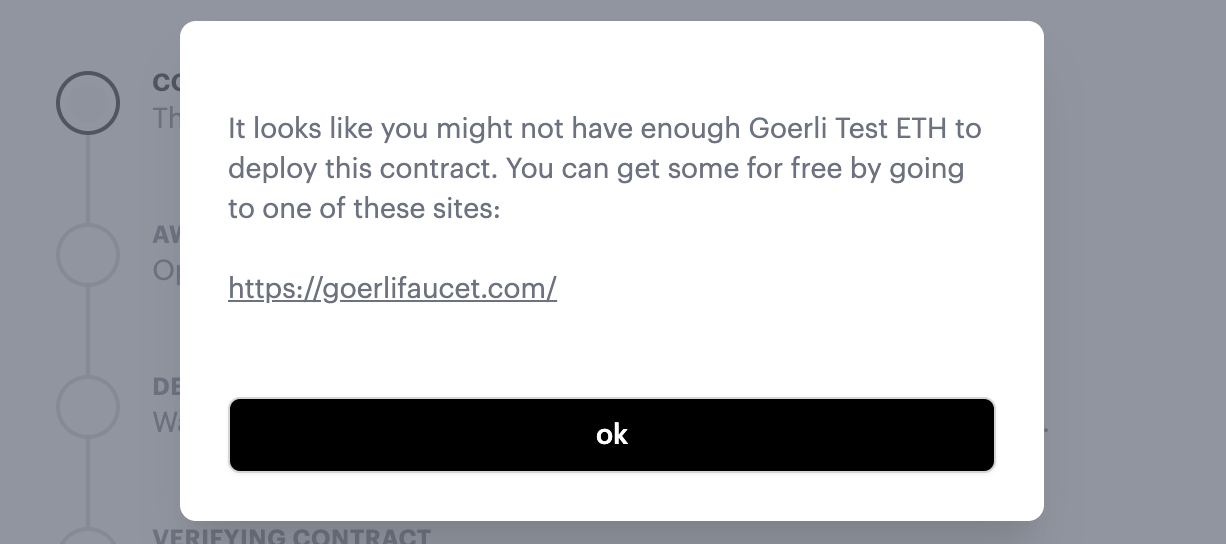
8.表示されているリンク<goerlifaucet.com>にアクセスし、右上の「Alchemy Login」をクリックします。
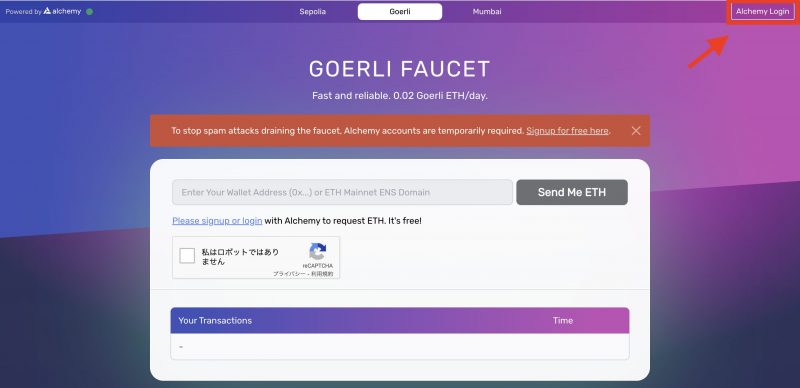
9.画面下部の「Sign up」をクリックした後、氏名、メールアドレス、パスワード等の必要情報を入力して登録します。

10.受信したメール本文の「VERIFY EMAIL」をクリックしてメール認証を行います。

11.メール認証が終わったらアンケート(全5問)が始まるので進めます。
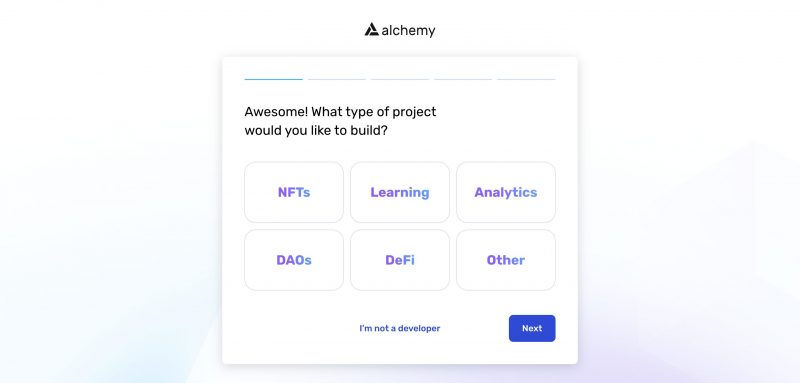
12.アンケートが完了したら手順8の画面に戻りますので、①ウォレットアドレスを入力し、②reCAPTCHA(私はロボットではありません)をチェックし、③「Send Me ETH」をクリックします。
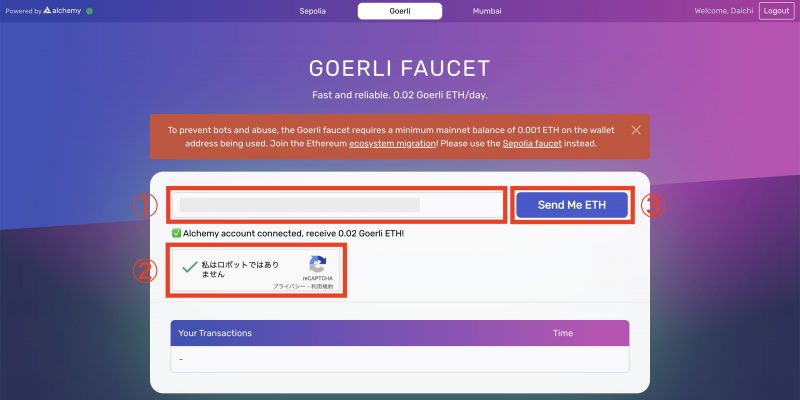
これでウォレットにGoerli ETHが入金されているはずです。Goerli ETHを入手したらManifoldに戻りましょう。
13.手順5と同じく「Deploy on Goerli」を再度クリックします。
14.進行状況が表示され、ウォレット側でガス代などの確認を進めます。

15.下の画像のような画面になればGoerliテストネットでのデプロイが完了です。

「View On Etherscan」をクリックし、「Contract」を選択すれば、作成したコントラクトの詳細を確認できます。

Contract Creator(コントラクト作成者)が自分のウォレットアドレスになっていることや、Contract Source Code(コントラクトのソースコード)に設定したアスキーアートが反映されていることを確認してみてください。


③ NFTのミント
次はNFTのミントに移りましょう。
1.前回の続きから、「Go to Dashboard」をクリックします。

2.ダッシュボードが表示されるので、「MINT TOKENS TO A WALLET」をクリックします。

3.トークン管理画面が表示されるので、「Create」をクリックします。

4.ミントの方法が4つ表示されるので、実行したいものを選択します。今回は「Single Token」を選択します。
- Single Token・・・1つのNFTをミントする
- Batch of Tokens・・・複数のNFTをミントする(ガス代の節約)
- Edition・・・同じNFTの複数のコピーをミントする
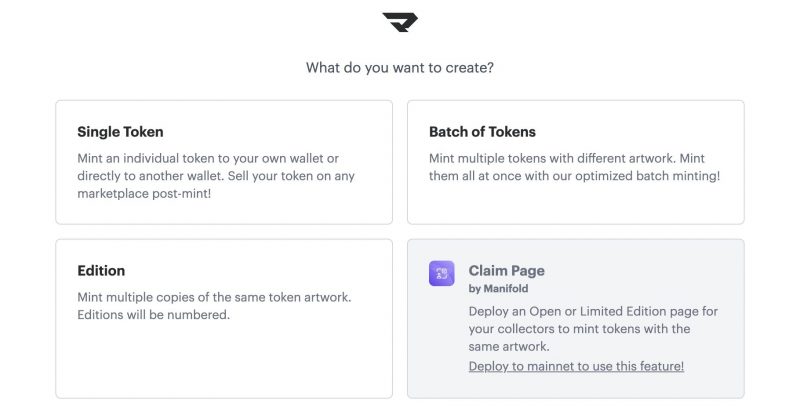
5.NFT情報の入力や設定の画面になりますので、以下の情報を編集します。
- ① ・・・ここをクリックして画像/動画/音声/PDF/3D/HTMLファイルなどをアップロード
- ② ARTWORK TITLE・・・アートワークタイトルを入力
- ③ CREATED BY・・・作者名を入力
- ④ EXTERNAL URL (OPTIONAL) ・・・外部URLを入力(任意)
- ⑤ DESCRIPTION・・・説明を入力

6.下にスクロールすると「PROPERTIES(プロパティ)」を設定できます。右側の「New Property」をクリックし、プルダウンから追加したい項目を選択します。
- Text・・・テキスト
- Number・・・数値と上限
- Hidden・・・OpenSea上には表示されず、NFTのメタデータの記述を確認した場合にのみアクセス可能なプロパティ(詳細)
- Boost number・・・OpenSea上で円グラフで表示される数値とその上限(詳細)
- Boost percent・・・OpenSea上で円グラフで表示される割合とその上限(詳細)

7.NFTの情報やプロパティの入力・設定が終わったら、右上の「Mint to Goerli」をクリックしてNFTを発行しましょう。

8.受取方法を選択します。自分のウォレットにミントする場合は「Myself」、他者にエアドロップする場合は「Airdrop」をクリックします。今回は「Myself」を選択します。

9.ウォレットアドレスを確認し、「Mint」をクリックします。

10.進捗が表示され、ウォレット側で確認を進めます。

11.トランザクションが実行され、ミントが完了しました。

12.OpenSeaやLookRareのテストネット版にアクセスしてみましょう。「OpenSea」をクリックします。

13.ミントしたNFTが表示されていることを確認します。

14.準備が完了して問題なければ、最後にメインネットへデプロイしましょう。「Go to Dashboard」をクリックし、ダッシュボードからメインネットへデプロイしたいNFTを選択したら、「Mint to Mainnet」をクリックします。

これでNFTをメインネットへデプロイすることができました。
コントラクトの編集
コントラクトの編集の方法は以下の通りです。
1.画面左上の「マ」アイコンをクリックし、ホーム画面を表示する。
2.ホーム画面に作成済みのコントラクトが表示されるので、編集したいコントラクトをクリックする。

3.「Edit contract」をクリックし、コントラクト情報を編集する。
※コントラクトがすでにブロックチェーンにデプロイされている場合は、コントラクトを編集しても古いコントラクトが残ってしまい、新しいコントラクトが作成されてしまいます。
※すでにトークンがデプロイされている場合、コントラクトを編集することはできません。

トークンの削除, コピー, 設定
トークンの削除、コピー、設定などの方法は以下の通りです。
1.コントラクトのダッシュボードから「Tokens」をクリックする。

2.一覧から目当てのトークン(NFT)の「 ︙ 」アイコンをクリックして、以下の操作を選択できます。
- Create a copy as draft・・・下書きとしてコピーを作成する
- Token Settings・・・トークン設定を開く
- Delete token・・・トークンを削除する

3.トークン(NFT)のアイコンをクリックすると、トークン情報を編集することができます。

アプリケーション
Manifoldではアプリケーションをインストールすることで様々な機能の拡張することができます。
アプリケーションメニューへは以下の手順でアクセスできます。
1.画面左上の「マ」アイコンをクリックし、ホーム画面を表示する
2.「Apps」タブをクリックし、アプリケーションメニューを開く

多数のアプリケーションが利用可能ですが、以下にその一例と概要を挙げます。
- Claim Page・・・NFTをクレームできるミントサイトの作成
- Burn Redeem・・・ミントしたNFTを交換するサイトの作成
- Gallery・・・NFTオークションサイトの作成
- Curate・・・NFTのギャラリーサイトの作成
- Souldrop: Soulbound Claims・・・SBT(ソウルバウンドトークン)をクレームできるサイトの作成
その他の設定
各種設定へは以下の手順でアクセスできます。
1.画面左上の「マ」アイコンをクリックし、ホーム画面を表示する
2.「Settings」タブをクリックし、設定メニューを開く

設定メニューからはプロフィール設定や、TwitterやDiscordとの連携、アドレス、コントラクト、トークンの管理などができます。
まとめ
Manifoldの概要とその主な使い方について解説しました。
誰でも簡単に独自コントラクトでNFTを発行できる手軽さと、豊富なアプリケーションによる拡張性が魅力的ですね。
この機会にオリジナルのNFTをセルフミントしてみてはいかがでしょうか。














































 有料記事
有料記事














